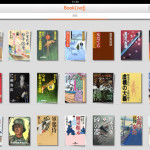本日はメルマガの日。しかしもう配信予約済み。アシスタントさんのおかげです。ついでに次のKindle本「目指せ人間Wikpedia! 雑学のススメ 永江一石のITマーケティング日記2013-2015」(仮称)のピックアップも終わり、これから追加の執筆に入れます。最新のメルマガまとめ本も出しますよ。でもって本日のメルマガは
1 毎日ブログを更新することの意義
2 中傷記事への対応策とは
3 中高生向けアクセサリー販売へのアドバイス
4 郵便局での広告戦略はどれが適切か
5 Web系メディアの取材料について
6「白髪染め」をテーマにしたコンテンツ作成は有効か
お申し込みはこちらで・・・


Fire タブレット 8GB、ブラック プライム会員なら8980円→4980円
さて、わたくし、年末よりずっと「Amazon Fire タブレット推し」でやってまいりました。プライム会員は8980円→4980円で、プライム映画もプライムミュージックも無料で見放題で聴き放題。たくさんの方に買っていただいたと思いますが、真の狙いは、ぐふふふふふ
次のKindle本出した時に無料で購入してもらえれば、
自然に人気ランキングが急上昇
という腹黒い企みにありました。Kindle本はプライム会員でKindle端末をお持ちなら月に一冊無料で読めるのです。著者としては1ページあたり0.9円の印税なので、めちゃくちゃボリュームが多い自分の本↓とかは、
仮に全ページ隅々まで読んでいただくと計算上は買っていただくより印税が入ります。が、そんな奇特な方はほぼいないと思われ、そもそも印税目当てで書いてる訳じゃないので、どうでもいいわけでもあります。フォロワーの方にKindle端末が行き届くという、ここが重要なわけっすね。まるで兵器を作るのにまずは鉄鉱山の開発する感じ。ww
Fire タブレットにGoogle Playをインストールする
Fireタブレットは、4980円とは思えない質感と性能だ。もちろん10倍の価格のiPad mini4と比較してどうのではないが、コストパフォーマンスを考えると比較にならない。これ1枚でタブレットとしての機能は十分だし、なによりiPadでAmazonアプリからKindle本や映画は買えないが(Appleの規定でアプリ内課金はAppleを通さないといけない)、Fireは読書と鑑賞と購入がひとつのアプリでできる。容量が8GBだが、128GBのマイクロSDを刺せるので、128GBのiPad mini4(64800円!)と同じだけの映画をダウンロードできる。
この、めちゃくちゃリーズナブルなタブレットだが、ひとつだけ欠点があるのが「アプリがAmazonのアプリストアからのみ」ということだ。つまり全部がAmazonに紐付いていて、Amazonにとって不利益なものはインストールできない。しか〜し。Fire タブレットはカスタマイズされているとはいえ、Fire 0SはもともとAndroidなわけで、Google Playをインストールできるのです。しかも簡単に・・・root権限の必要も無いです。
ググったらいろいろやり方があったが、結局成功したのはここの方法でした。どうもありがとう。
Amazon Fireタブレット(第5世代/2015年モデル)にGoogle Playストア をインストールする方法 & インストールしたアプリの検証
非常に簡単なんで、とりあえずここでも書きます。↑のほうが詳しいよ。
まずWindowsマシンを用意します。自分はWindows10のSurface3です。
にいって
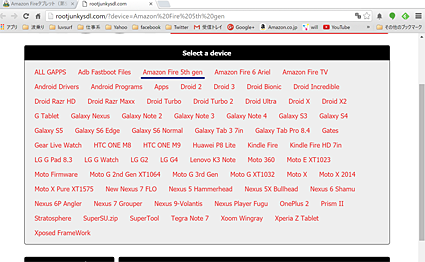
Amazon Fire 5th genをクリック
そして
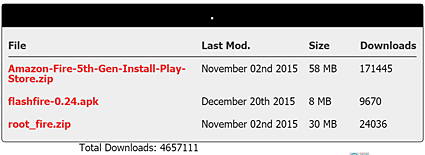
「Amazon-Fire-5th-Gen-Install-Play-Store.zip」をダウンロードして解凍しておく。
次にKindle fireの「設定」 → 「端末オプション」から、「シリアル番号」を7回連続タップすると、開発オプションが開くので、そこのUSBデバッグを有効にします。
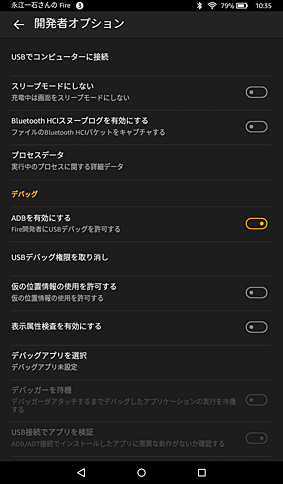
それからUSBでWindowsマシンとKindleを繋いで、さっきダウンロードした「Amazon-Fire-5th-Gen-Install-Play-Store」を実行します。5分くらいでインストール完了
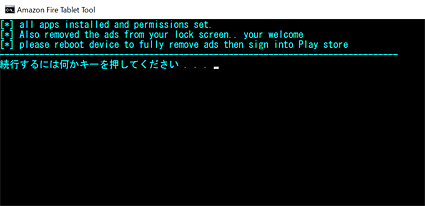
コレで終わり。そうするとKindleにGoogle Playが出現しています。
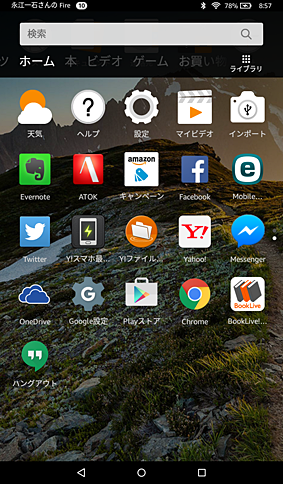
Googleにログインしてアプリをダウンロードしました。真っ先にChrome。これで自分の全てのデバイスとブックマークやID、パスワードを共有できます。まずKindleの日本語入力がこの時点でなくなるので必要な人はGoogle日本語入力をいれてください。わたしはATOK Kindle用をいれてるので不要ですが・・・
次にハングアウト。そしてBookLiveアプリです。www
Kindle本とBookliveで買った電子書籍が同じFireで読めるようになりました。www
問題なのはLINEで、自分、Androidタブレットは持ってないので知らなかったのですが、iPadのLINEアプリはスマホのLINEアプリと共存できますが、android版はスマホ用しかなく、こちらにLINEアプリを入れてログインすると、メインスマホのLINEは使えなくなります。この間のエントリーは修正しておきました。
以上のインストールはもちろん個人の責任でやってくださいよ。ウイルスにヤラレタとか壊れたとかクレームは無しでね。おかしくなったら工場出荷状態に戻せばいいだけだと思うけど。あと調子に乗ってアプリ入れすぎるとパフォーマンスが悪くなるので止めた方がいいよ。
あといろいろ使っててFacebookメッセンジャーが起動しないことを確認。Facebookアプリか、サードパーティのアプリを使ってください。